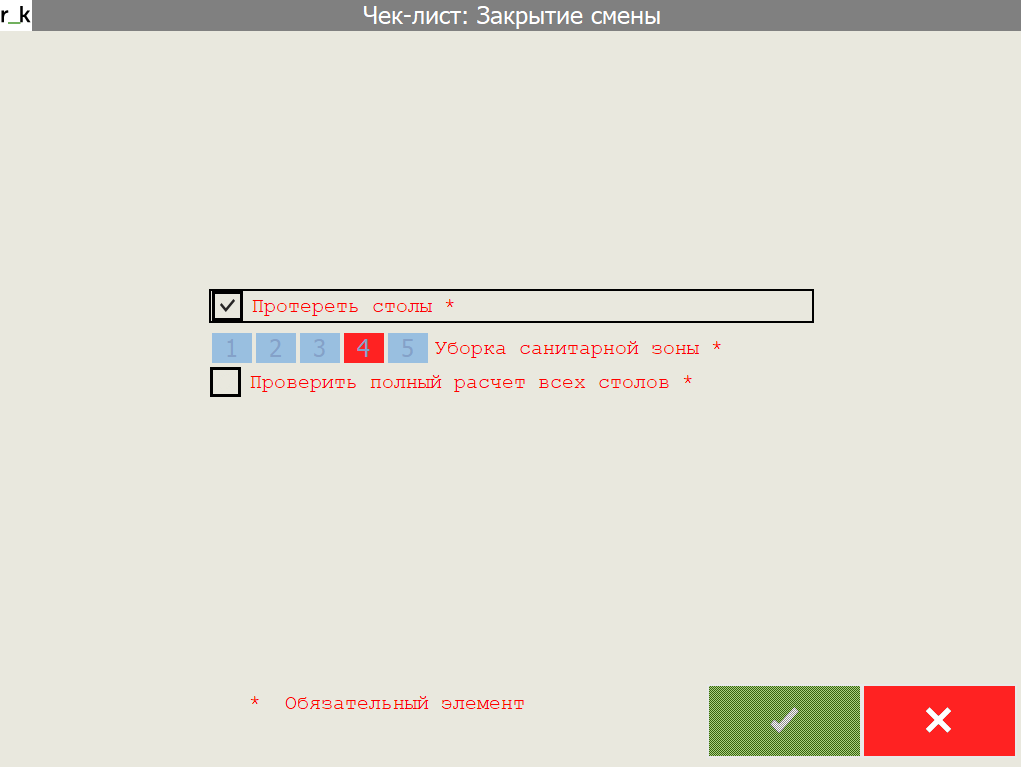Справочник Чек-листы
Чек-лист — это список контрольных пунктов (точек контроля), по которым идет проверка процессов работы, помещения на предмет соответствия стандартам ресторана. Список чек-листов заводится в специальном справочнике и предлагается для использования на кассе.
Предусмотрены настройки обязательности выполнения чек-листов (например, без выставления флага не продолжать закрытие смены). Возможные варианты использования – Да, Нет, Обязательно.
Заполненные чек листы сохраняются, и по ним можно просмотреть как кассовый, так и кубовый отчеты.
Для работы на кассовой станции у работника должно быть право "Чек-листы".
Тип Чек-листа
Для того чтобы создать чек-лист проверки следует:
Открыть справочник «Чек-листы» (Персонал – Чек-листы). В словаре можно объединять чек-листы по типам (по логическим группам чек-листов), т.е. можно создать тип чек-листов, содержащий чек-листы, объединенные по какому-либо признаку, например Чистота, и добавить в него несколько элементов. Для добавления нового типа чек-листа выделите корневую вершину "Все", из контекстного меню выберите "Новый тип чек-листа".

Заполните основные свойства: название чек-листа, статус.
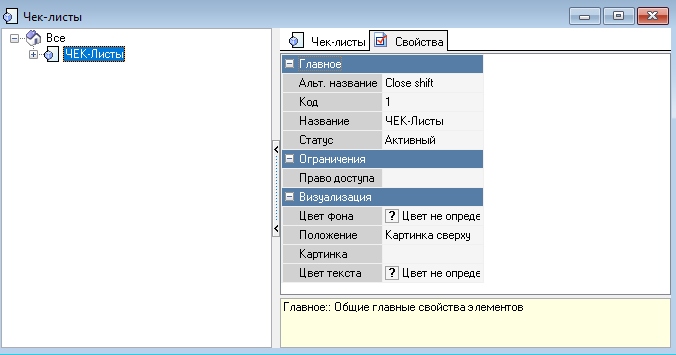
Свойства типа чек-листа содержат следующие группы:
Главное:
Код – уникальный код элемента справочника в системе. Присваивается автоматически, но может быть изменен вручную;
Название – название элемента справочника;
Альт. Название – название элемента на альтернативном языке;
Статус – статус элемента справочника;
Ограничения:
Право доступа – право для работы с элементом на кассовой станции.
Визуализация:
Цвет фона – цвет фона кнопки. Цвет можно выбрать из списка или из палитры, которая вызывается двойным щелчком левой кнопкой мыши в области значения свойства;
Положение – взаимное расположение картинки и текста;
Картинка – выбор картинки для объекта;
Цвет текста – цвет текста. Цвет можно выбрать из списка или из палитры, которая вызывается двойным щелчком левой кнопкой мыши в области значения свойства.
Новый Чек-лист
Добавьте Чек-лист , для этого выделите тип чек-листа, из контекстного меню выберите операцию "Новый чек -лист".

Заполните основные свойства: название чек-листа, статус.
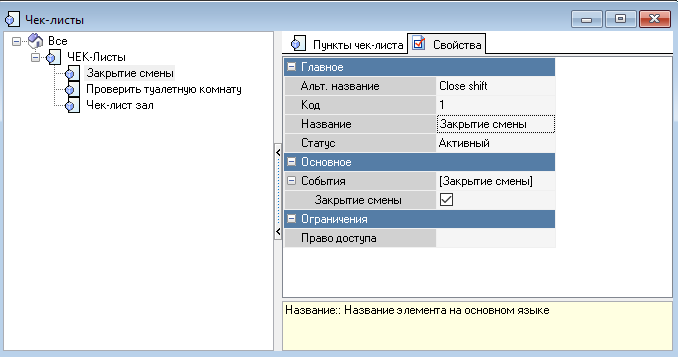 Свойства чек-листа содержат следующие группы:
Свойства чек-листа содержат следующие группы:
Главное:
Код – уникальный код элемента справочника в системе. Присваивается автоматически, но может быть изменен вручную;
Название – название элемента справочника;
Альт. Название – название элемента на альтернативном языке;
Статус – статус элемента справочника;
Основное:
Событие – закрытие смены. Если в данном событии выставлен чек-бокс, чек-лист автоматически выводится при закрытии общей смены. В противном случае данный чек-лист считается работающим по расписанию, и при закрытии смены не выводится.
Ограничения:
Право доступа – право для работы с элементом на кассовой станции.
Далее перейдите на закладку "Пункты чек-листа". Из контекстного меню выберите операцию "Новый пункт чек-листа".
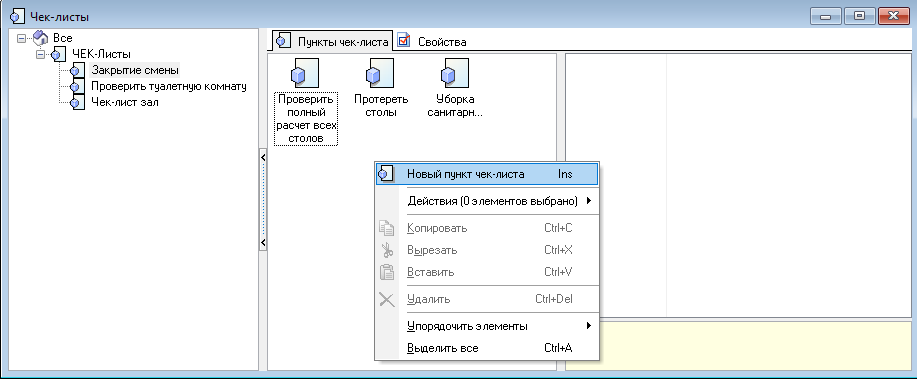
Заполните основные свойства: название пункта чек-листа, статус.
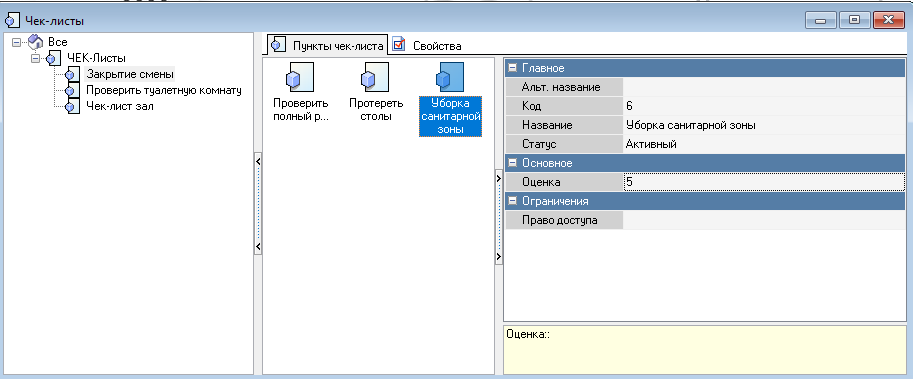
Свойства пункта чек-листа содержат следующие группы:
Главное:
Код – уникальный код элемента справочника в системе. Присваивается автоматически, но может быть изменен вручную;
Название – название элемента справочника;
Альт. Название – название элемента на альтернативном языке;
Статус – статус элемента справочника;
Основное:
Оценка – поле для ввода оценки пункта, диапазон возможных значений от 0 до 5. Если значение поля 0, то пункт чек-листа не оцениваемый ( на кассе у пункта будет выставляется чек бокс). Если значения поля от 1 до 5, то числовое значение соответствует максимальному значению оценки этого пункта.
Ограничения:
Право доступа – право для работы с элементом на кассовой станции.
Использование Чек-листа
В справочнике «Использование чек-листов» добавьте нужные пункты для отображения.
Выделите нужный чек-лист, на панели меню «Настройки» воспользуйтесь кнопкой «Открыть параметры использования чек-листов» (отмечена значком шестеренки).
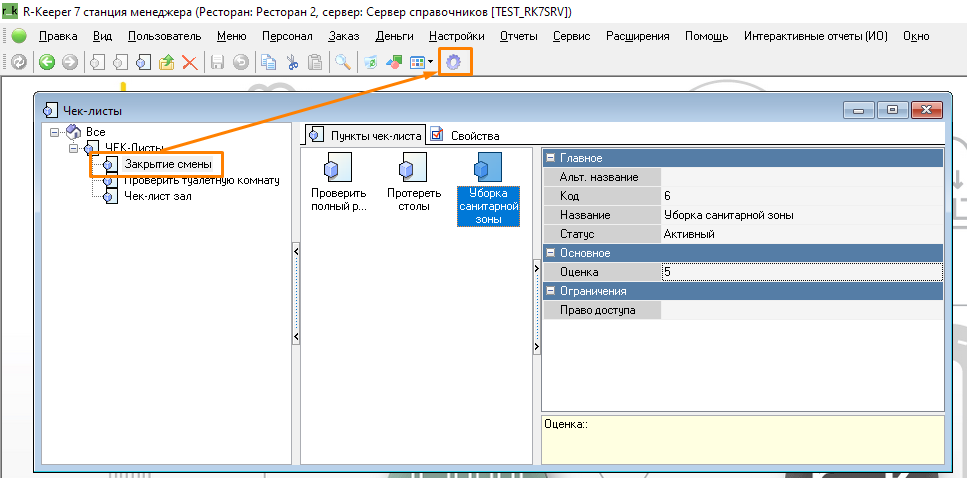 В левой области окна выберите правило использования (Да , Нет, Обязательно), перенесите в поле «Режим редактирования последовательности элементов» (центральная зона) и укажите в настройках инспектора условия использования. При необходимости в использовании чек-листов можно указать дополнительные параметры, например, «Период». В этом случае чек-лист будет отображен на станции только в указанный период времени.
В левой области окна выберите правило использования (Да , Нет, Обязательно), перенесите в поле «Режим редактирования последовательности элементов» (центральная зона) и укажите в настройках инспектора условия использования. При необходимости в использовании чек-листов можно указать дополнительные параметры, например, «Период». В этом случае чек-лист будет отображен на станции только в указанный период времени.
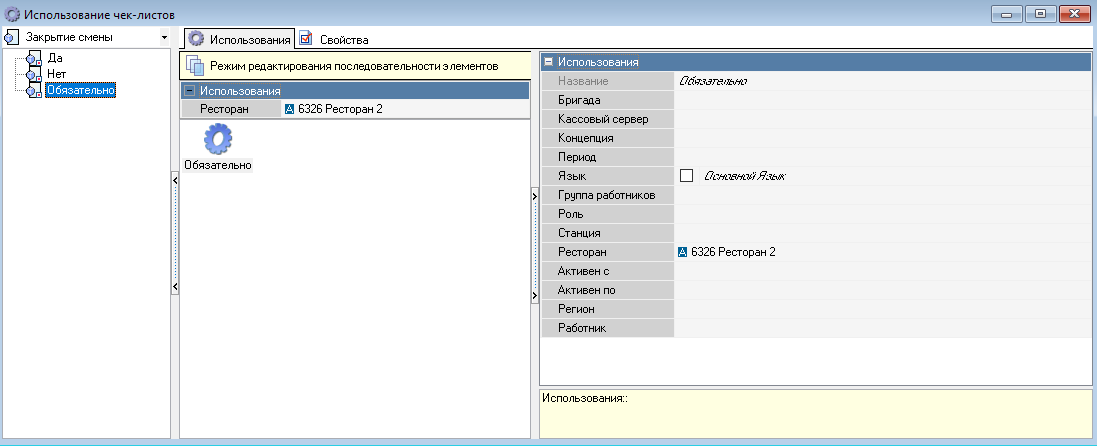
В одном ресторане для чек-листа можно задать разные условия использования. Порядок использования - снизу вверх или справа налево. 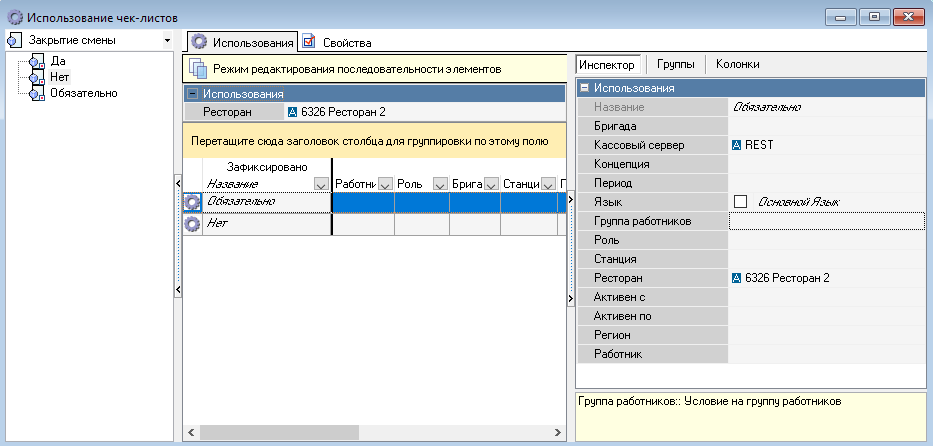

На кассовой станции чек-лист выглядит следующим образом: